条码打印软件中打印设置页面参数详解
在使用中琅条码打印软件设计添加完标签内容之后,接下来就是打印了,当我们点击打印机图标进行打印时,就会出现打印设置页面,可以看到,在打印设置页面也有很多需要自定义设置的选项,如果用户不清楚而进行了错误的设置,则会在实际打印时打印出错误的效果。下面我们就来详细看一下中琅条码打印软件中打印设置页面参数该如何正确理解和设置:
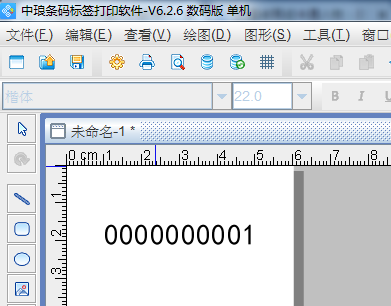
首先我们用60mm*40mm布局为一行一列的标签纸来演示,一张标签纸上添加了一个序列号,下面我们点击打印按钮,打开打印设置窗口设置相关的参数,设置完之后先预览,如果预览正确再进行实际的打印。
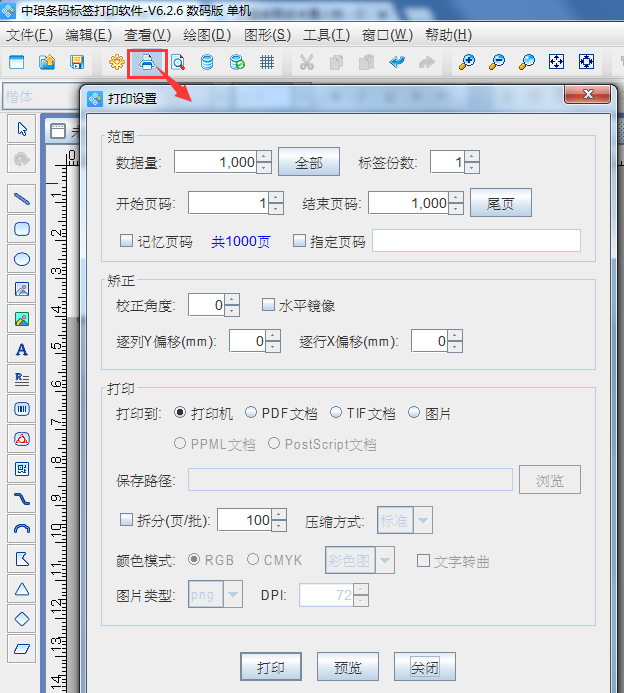
一、上图打印设置页面中,其中数据量,是指所有生成标签数量的总数;标签份数,是指每个标签重复打印几份;开始和结束页码,就是需要打印的页数,比如如果需要打印1-20,那么结束页码一定要修改为20,如果不修改,则会按照软件默认页数打印出来。如果需要全部打印的话,可以点击“尾页”,结束页码会自动跳转到总页数的最后一页。
“记忆页码”:在打印时如果不是一次性打印全部,当勾选记忆页码时,可以在第二次点击打印时,开始页码会自动修改为接着上一次打印的页数。需要注意的是:使用记忆页码的时候数据量一定要是标签总量。
“指定页码”:指定页码是中琅条码打印软件v6.2.6中新增的功能,主要是用于页码补打,或者打印指定页码情况。在勾选指定页码后,可以手动输入页码指令,比如“5-12,20”,然后点击打印,就可以打印出5-12页的8张和20页1张,共9张内容。
二、矫正 在打印设置页面中,这里面有矫正角度和X/Y偏移的设置,这种主要是用于倾斜纸张或者是由于硬件设备内部原因造成打印效果倾斜时,可以用此矫正功能进行调整以便正确打印。
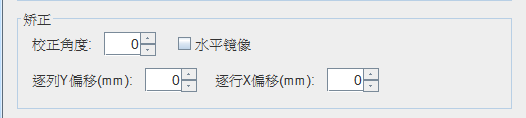
水平镜像,当勾选水平镜像后,从下图预览效果中可以看到,标签内容呈现了镜像效果。
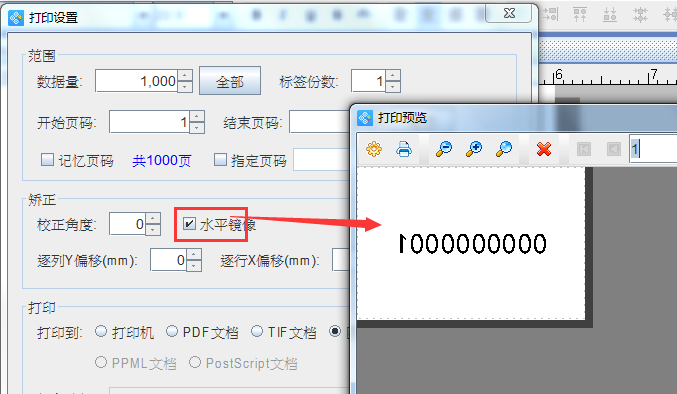
三、打印方式
从下图可以看到打印方式共分为六种:打印到打印机、PDF文档、TIF文档、图片、PPML文档、PostScript文档。其实,这六种打印方式,只有打印到打印机是连接打印机打印到纸张上的。
打印到PDF/TIF/图片/PPML/PostScript:在勾选了打印到这五项之后,需要点击下方保存路径后面的“浏览”,选择一个位置保存输出的电子版文件,然后点击“打印”,提示输出完成后,就可以在刚刚选择的保存位置找到输出的电子版文档了,然后可以将这个文件拿到其他电脑或者设备上进行打印。
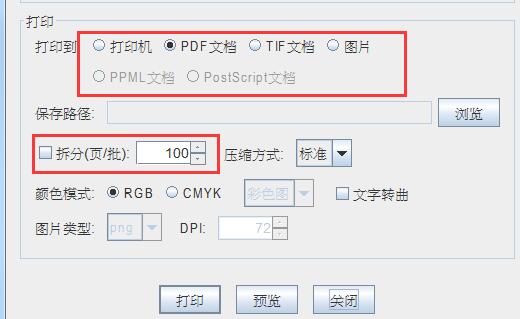
“拆分(页/批)”:拆分页数后面有可以手动输入的数量,当打印任务页数非常多,我们可以分批提交打印任务,比如输入100,可以分成100页一个提交到打印机,10000页的话,就可以分成100个任务,打印机每次处理100页,不用一次性处理10000页,可以提高打印机的处理速度,适当减少出现卡顿情况。当然PDF文档、TIF文档,PPML文档、PostScript文档也可以进行拆分输出。
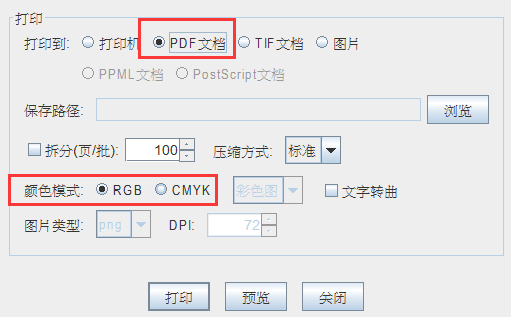
从上图中可以看到勾选打印到PDF时,如果前期有cmyk或专色颜色要求,可以在下方选择输出RGB和CMYK两种颜色模式的PDF文档。当勾选打印到图片时,下方图片类型中,可以选择输出的图片格式类型(如下图)。
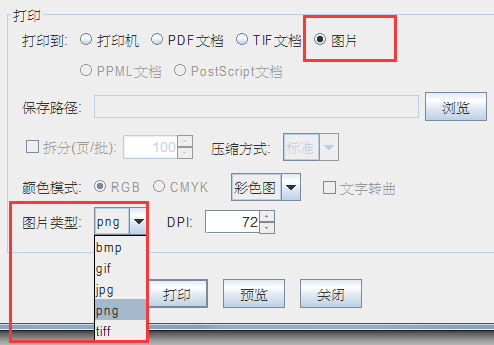
打印到PPML/PostScript:这两种文档只是在特殊的印刷设备上用的,一般用不到,如果需要用到这两种文档,可以联系网站客服进行询问。
以上就是中琅条码打印软件中打印设置页面的各项功能的详细介绍,如果操作方面有什么不理解的,或者想了解更多软件相关功能和设置可联系在线客服咨询。

共有条评论 网友评论